win7删除ie浏览器图标怎么删除 windows7删除桌面ie浏览器怎么操作
更新时间:2024-01-08 14:06:03作者:jkai
对于win7操作系统的小伙伴来说,ie浏览器是系统自带的浏览器,它可能已经成为了许多小伙伴的首选浏览器。然而,有些小伙伴可能希望将win7浏览器从桌面上删除,以便使用其他浏览器或保持桌面整洁,那么win7删除ie浏览器图标怎么删除呢?下面小编就教大家windows7删除桌面ie浏览器怎么操作,快来一起看看吧。
具体方法:
1、打开运行输入regedit,点击确定。
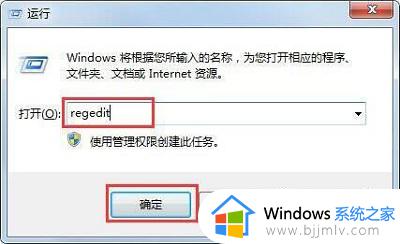
2、依次打开HKEY→LOCAL→MACHINE→SOFTWARE→Microsoft→Windows→CurrentVersion→Explorer→Desktop→NameSpace
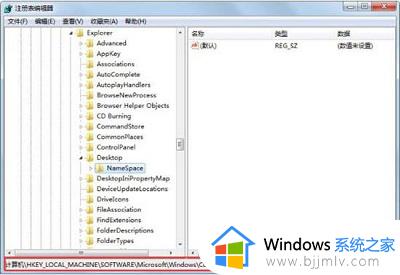
3、点击左上角的文件选项,选择导出,保存导出的注册表。

4、记事本打开保存的注册表文件,查找Internet Explorer,找到文件编号{B416D21B-3B22-B6D4-BBD3-BBD452DB3D5B}
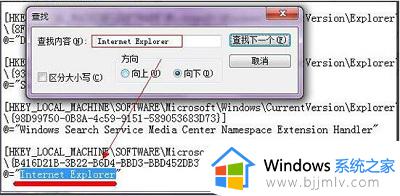
5、按照编号找到ie在注册表中的文件,点击删除即可。
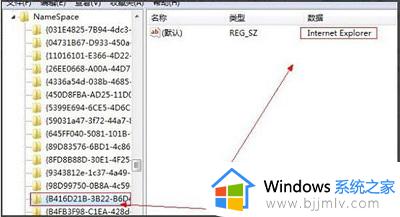
以上全部内容就是小编带给大家的windows7删除桌面ie浏览器操作方法详细内容分享啦,小伙伴们如果你们还不清楚的话,就快点跟着小编一起来看看吧。
win7删除ie浏览器图标怎么删除 windows7删除桌面ie浏览器怎么操作相关教程
- win7删除ie浏览器图标如何操作 win7删除桌面上的ie浏览器图标的方法
- win7桌面ie图标删除不了怎么办 win7桌面ie浏览器图标删不掉如何处理
- win7桌面上的ie图标为什么删除不掉 win7桌面ie图标无法删除如何解决
- win7怎么下载ie浏览器 win7下载ie浏览器怎么操作
- win7如何卸载edge浏览器 win7怎么删除edge浏览器
- win7怎么把ie浏览器设置为默认浏览器 win7设置ie浏览器为默认浏览器方法
- win7怎么重新安装ie浏览器 win7重装ie浏览器的步骤
- win7怎么升级ie浏览器到11 win7如何升级ie浏览器版本到11
- win7桌面ie浏览器不见了怎么找回 如何恢复win7桌面ie浏览器不见了
- win7桌面没有ie图标怎么回事 win7桌面没有ie浏览器图标如何解决
- win7系统如何设置开机问候语 win7电脑怎么设置开机问候语
- windows 7怎么升级为windows 11 win7如何升级到windows11系统
- 惠普电脑win10改win7 bios设置方法 hp电脑win10改win7怎么设置bios
- 惠普打印机win7驱动安装教程 win7惠普打印机驱动怎么安装
- 华为手机投屏到电脑win7的方法 华为手机怎么投屏到win7系统电脑上
- win7如何设置每天定时关机 win7设置每天定时关机命令方法
win7系统教程推荐
- 1 windows 7怎么升级为windows 11 win7如何升级到windows11系统
- 2 华为手机投屏到电脑win7的方法 华为手机怎么投屏到win7系统电脑上
- 3 win7如何更改文件类型 win7怎样更改文件类型
- 4 红色警戒win7黑屏怎么解决 win7红警进去黑屏的解决办法
- 5 win7如何查看剪贴板全部记录 win7怎么看剪贴板历史记录
- 6 win7开机蓝屏0x0000005a怎么办 win7蓝屏0x000000a5的解决方法
- 7 win7 msvcr110.dll丢失的解决方法 win7 msvcr110.dll丢失怎样修复
- 8 0x000003e3解决共享打印机win7的步骤 win7打印机共享错误0x000003e如何解决
- 9 win7没网如何安装网卡驱动 win7没有网络怎么安装网卡驱动
- 10 电脑怎么设置自动保存文件win7 win7电脑设置自动保存文档的方法
win7系统推荐
- 1 雨林木风ghost win7 64位优化稳定版下载v2024.07
- 2 惠普笔记本ghost win7 64位最新纯净版下载v2024.07
- 3 深度技术ghost win7 32位稳定精简版下载v2024.07
- 4 深度技术ghost win7 64位装机纯净版下载v2024.07
- 5 电脑公司ghost win7 64位中文专业版下载v2024.07
- 6 大地系统ghost win7 32位全新快速安装版下载v2024.07
- 7 电脑公司ghost win7 64位全新旗舰版下载v2024.07
- 8 雨林木风ghost win7 64位官网专业版下载v2024.06
- 9 深度技术ghost win7 32位万能纯净版下载v2024.06
- 10 联想笔记本ghost win7 32位永久免激活版下载v2024.06